Obtenha um Blu-ray Player para MacBook Air
Com mais frequência, os usuários do MacBook Air descobrem que falta um reprodutor Blu-ray prático para resolver alguns problemas intrusivos de visualização de Blu-ray.Vamos ver a seguinte situação primeiro.
Você pode ir para casa com entusiasmo e inserir o último assassinato emitido no disco Orient Express Blu-ray na unidade externa de Blu-ray conectada ao seu MacBook Air, mas infelizmente descobrirá que o reprodutor de mídia do computador não pode abrir o disco.Para ser honesto, este é um problema comum para todos os usuários do MacBook Air obter uma maneira direta de assistir a vídeos Blu-ray.Então, como reproduzir arquivos Blu-ray naturalmente no MacBook Air? A resposta é obter um reprodutor Blu-ray para MacBook Air.
Por que você precisa de um reprodutor de Blu-ray
No entanto, o MacBook Air se orgulha de seu excelente desempenho e design leve, você já deve saber que esta máquina fofa fica aquém do acesso a Blu-ray.Como o arquivo Blu-ray mostra grande força na reprodução em alta definição, mas junto com grande capacidade de armazenamento, ele precisa ser processado por um reprodutor Blu-ray específico.É por isso que uma unidade externa de Blu-ray está necessariamente à sua disposição.
No entanto, isso não é suficiente.A especialidade do Blu-ray determina o resultado desfavorável com uma unidade de computador comum, bem como um reprodutor de mídia comum.Ou seja, geralmente o reprodutor de mídia padrão do computador não pode decodificar o arquivo Blu-ray.Conforme mencionado anteriormente, o MacBook Air abriga um formato hostil ao formato Blu-ray, de modo que você não pode usar o reprodutor de mídia comum para reproduzir Blu-ray no MacBook Air.
Desta forma, uma solução subsequente é obter um leitor de Blu-ray para MacBook Air.Por exemplo, Macgo Mac Blu-ray Player é uma boa escolha para reproduzir vídeos Blu-ray disponíveis no MacBook Air.Uma exceção é, no entanto, que alguns arquivos Blu-ray são especialmente tratados com proteção de direitos autorais ou bloqueio por código de região.Depois de protegidos/bloqueados, esses vídeos Blu-ray não podem compartilhar a autorização com o seu MacBook Air, mesmo com o reprodutor Blu-ray.Consequentemente, é recomendável experimentar a ferramenta mais recente, VideoSolo Blu-ray Player, para que qualquer arquivo Blu-ray seja reproduzido livremente no seu MacBook Air.
Como usar o VideoSolo Blu-ray Player
VideoSolo Blu-ray Player está lutando com quaisquer erros de reprodução de Blu-ray, incluindo aqueles protegidos por direitos autorais/bloqueados por código de região.Como definido, ele suporta Blu-ray Disc, arquivo Blu-ray ISO e Blu-ray(BDMV)pastas em seu MacBook Air em bom reconhecimento de diferentes regiões e países.Além da reprodução suave de Blu-ray, este software oferece uma experiência agradável de assistir com alta qualidade.Além disso, o VideoSolo Blu-ray Player também pode servir como um reprodutor de vídeo/áudio gratuito.
Aqui estão quatro etapas para lhe dar um esboço de operação do VideoSolo Blu-ray Player.
# Etapa 1.Instalar VideoSolo Blu-ray Player
Clique em " Experimente gratuitamente "para Mac OS para fazer o download do VideoSolo Blu-ray Player no seu MacBook Air.Siga as orientações fornecidas para instalar o software.
# Etapa 2.Inicie o VideoSolo Blu-ray Player
Clique duas vezes no ícone do software e você entrará na interface principal.Antes da compra formal, os novos usuários têm uma experiência de avaliação de software gratuita de um mês.A versão de teste carregará uma marca d'água durante a exibição de Blu-ray.Existem apenas dois botões marcantes na interface principal, "Abrir arquivo" e "Abrir disco".

# Etapa 3.Abra os filmes Blu-ray
Clique em "Abrir disco" e selecione o disco/pasta/arquivo ISO Blu-ray.Seja paciente com o carregamento se o arquivo de disco for um pouco grande.

# Etapa 4.Assistir a filmes em Blu-ray no MacBook Air
Após o carregamento bem-sucedido, aparecerá a tela de reprodução com algumas opções alternativas como "Reproduzir filme", "Capítulo", "Áudio", "Legenda" e "Título".Clique em "Play Movie" e você pode assistir diretamente aos filmes Blu-ray em seu Mackbook Air.
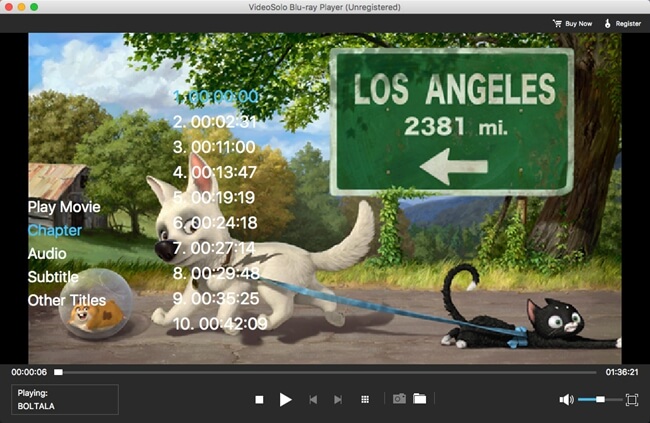
Com essas quatro etapas simples, agora você pode desfrutar de seus filmes Blu-ray favoritos no MacBook Air sem se preocupar com a limitação de reprodução.O VideoSolo Blu-ray Player é um assistente de Blu-ray confiável e oferece a você uma bela apreciação do Blu-ray.
[FAQs] Você enfrenta esses problemas do Blu-ray no Mac
Q 1: Quando reproduzo arquivos Blu-ray ISO no Mac OS X, todo o vídeo é executado lentamente e até mesmo arrasta outros procedimentos.Qual é o problema?
A: Em vez de abrir diretamente arquivos Blu-ray ISO, copiar o arquivo de vídeo Blu-ray para outras posições fará uma pequena melhoria.
Q 2: Por que sempre encontro o problema "falha ao reproduzir/falha ao reproduzir disco Blu-ray"?
A: Para executar corretamente este reprodutor Blu-ray, você tem que garantir duas coisas:
1)Uma unidade Blu-ray interna ou externa conectada ao seu Mac.
2)Um bom ambiente de rede.
Se os problemas vão além destas situações, envie-nos os detalhes por e-mail.
Q 3: Posso também reproduzir DVDs, CDs ou discos MP3 na unidade externa de Blu-ray?
A: Para DVDs, atualmente todas as unidades Blu-ray podem ser reproduzidas e a maioria também pode reproduzir discos DVD-R/RW graváveis.
Para CDs, alguns produtos anteriores podem não conseguir reproduzi-los, enquanto as unidades Blu-ray mais recentes estão todas preparadas para reprodução de CD, incluindo CD caseiro-Rs e CD-RWs.
Para discos MP3, depende das especificações individuais do produto, mas ainda assim muitas unidades Blu-ray suportam a reprodução de MP3.
Então chega ao fim.Uma vez que o MacBook Air se recusa a oferecer acesso amigável ao formato Blu-ray, uma reprodução de Blu-ray bem-sucedida requer a preparação de uma unidade externa de Blu-ray, bem como a obtenção de um reprodutor Blu-ray especial em execução no Mac.Mencionamos algumas ferramentas úteis do Blu-ray player para sua consideração e algumas dicas associadas aos problemas do Blu-ray.É bom que isso ajude a uma reprodução harmoniosa de Blu-ray no MacBook Air.




